小米13如何改微信提示音
是关于小米13如何更改微信提示音的详细步骤:
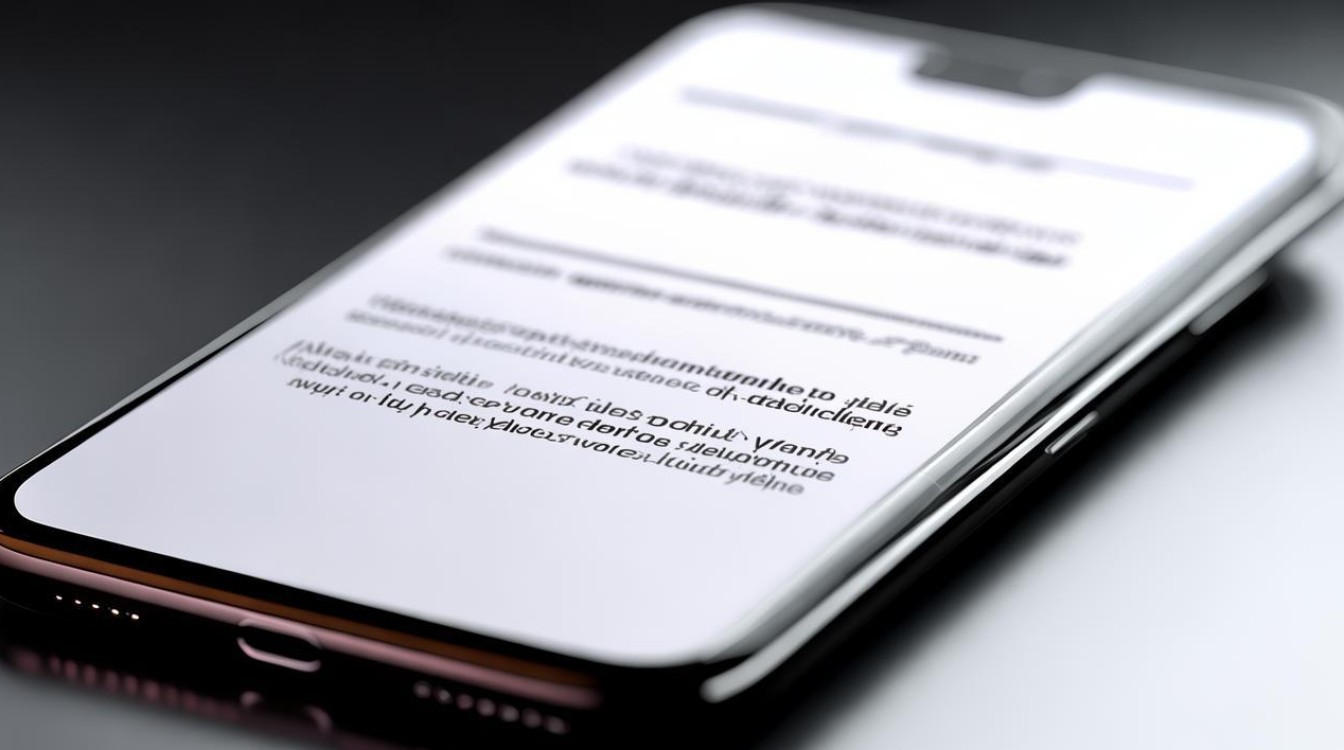
通过微信设置修改(简单直接但选择有限)
这种方法是在微信应用内直接进行操作,不过微信本身提供的提示音选项相对固定,可能无法满足个性化需求。
| 步骤 | 具体操作 |
|---|---|
| 1 | 打开微信,点击界面右下角的“我”。 |
| 2 | 在打开的页面中,点击“设置”。 |
| 3 | 进入设置页面后,选择“新消息通知”。 |
| 4 | 在“新消息通知”里,找到“声音”选项并点击。 |
| 5 | 在这里可以看到“收到新消息”、“语音和视频通话邀请”等不同场景的声音设置选项,点击“收到新消息”,会弹出几个预设的声音选项,比如默认、积木等多种简单的音效,选择自己喜欢的点击即可完成设置。 不过要注意的是,微信自身的提示音选择相对比较常规,可能没有太多特色的音效。 |
借助小米系统设置(可自定义程度高)
小米13系统提供了更丰富的自定义功能,能让用户将本地音乐等设置为微信提示音,操作步骤如下:
(一)前期准备
确保你已经在手机里下载或者准备好想要设置为微信提示音的音频文件,可以是一段喜欢的音乐片段、自己录制的语音等,存放在手机存储中容易找到的位置,比如音乐文件夹或者专门的音频文件夹。
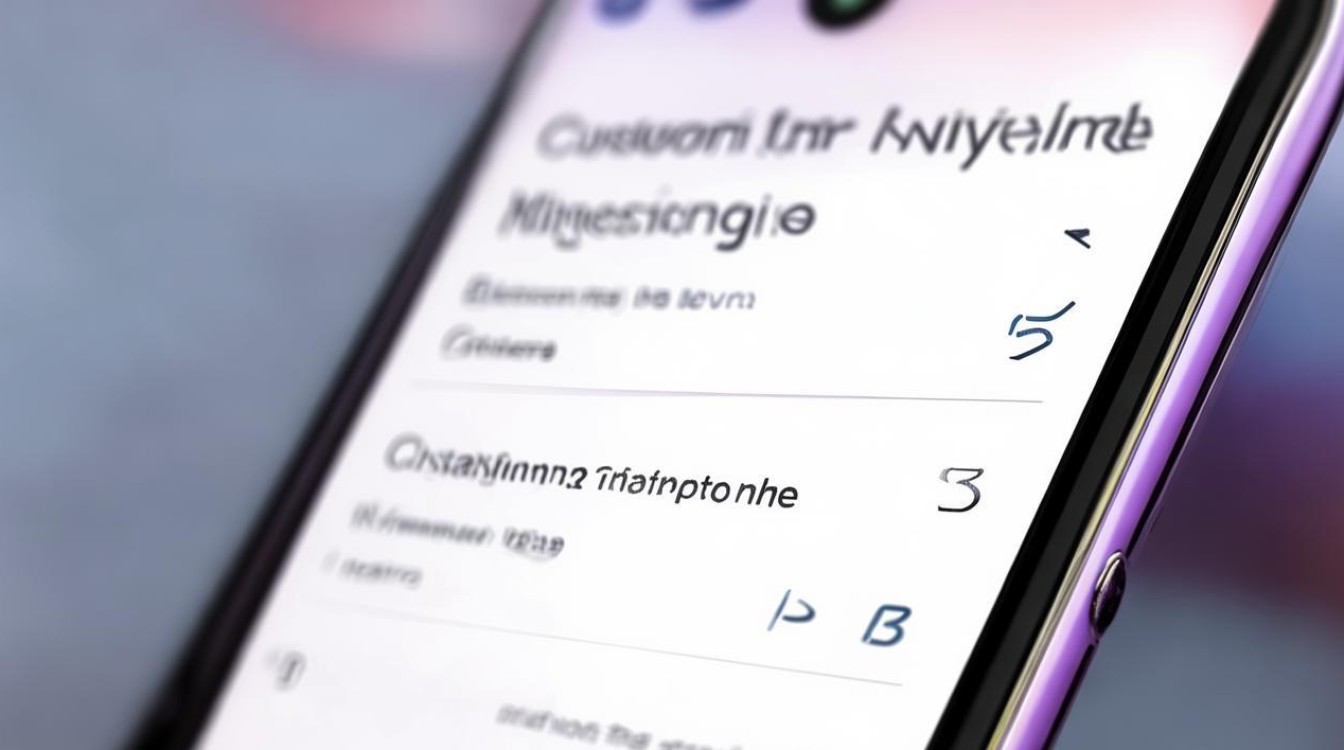
(二)具体操作步骤
| 步骤 | 具体操作 |
|---|---|
| 1 | 打开手机的“设置”应用程序。 |
| 2 | 在设置页面中,往下滑动找到“声音与振动”选项并点击进入。 |
| 3 | 进入“声音与振动”页面后,点击“通知铃声”选项,这里汇聚了手机各种通知声音的设置入口,我们要找到微信对应的通知铃声设置项。 |
| 4 | 在众多应用的通知铃声设置列表里,找到“微信”并点击它。 此时会看到当前微信默认的通知铃声名称显示出来,点击这个名称就可以进入音频选择页面。 |
| 5 | 在音频选择页面,可以选择系统自带的一些其他铃声(如果有合适的),也可以点击“通过其他应用选择”或者类似选项(不同系统版本表述可能略有差异),然后找到之前准备好的音频文件所在位置,选中该音频文件,这样就把自定义的音频设置为微信的通知提示音了。 你选择了一首自己喜欢的流行歌曲的片段作为提示音,当有微信新消息时,就会播放这段个性十足的歌曲片段啦。 |
(三)注意事项
- 音频格式:要确保所选的音频文件格式是手机支持的常见格式,如MP3、WAV等,不然可能会出现无法正常设置为提示音的情况。
- 音频时长:尽量选择时长合适的音频,过长可能会影响使用体验,一般建议控制在几秒到十几秒之间,能清晰辨别又不会拖沓为好。
- 权限问题:如果在操作过程中遇到无法正常访问音频文件等情况,可能需要检查一下手机的存储权限等相关设置,确保微信、系统设置等应用有读取对应存储位置音频文件的权限。
恢复默认提示音
如果后续想要恢复微信原来的默认提示音,操作也比较简单。
通过微信内恢复
按照上述在微信内设置声音的步骤,进入“新消息通知” “声音”选项里,重新选择默认的提示音选项即可,一般会标识为“默认”字样的选项。
通过小米系统设置恢复
同样进入手机的“设置” “声音与振动” “通知铃声”,找到微信对应的设置项,然后选择系统最初为微信配置的默认铃声就可以了。

FAQs
问:修改微信提示音后,为什么有时候没有声音了呀?
答:可能有以下几种原因呢,一是手机开启了静音或者勿扰模式,这种情况下所有的通知声音都会被静音,检查一下手机侧面的音量键是否调到了静音状态,或者查看系统设置里的勿扰模式等是否开启并关闭它们试试,二是微信自身的消息提醒设置里,可能不小心把“接收新消息通知”等相关的开关给关闭了,进入微信的“设置” “新消息通知”里,确认这些关键的提醒开关都是打开状态哦,还有可能是所设置的音频文件本身有问题,比如格式不兼容或者音频损坏等,可以重新换一个已知正常的音频文件再设置一下看看呢。
问:能不能把微信不同类型消息(比如文字消息、语音消息)设置不同的提示音呀?
答:目前微信官方并没有提供这么细致的按消息类型区分设置不同提示音的功能哦,不过可以通过一些第三方的应用来实现类似的效果,但这些第三方应用需要在正规的应用商店下载,并且要注意权限等问题,避免出现安全风险呢。
版权声明:本文由环云手机汇 - 聚焦全球新机与行业动态!发布,如需转载请注明出处。












 冀ICP备2021017634号-5
冀ICP备2021017634号-5
 冀公网安备13062802000102号
冀公网安备13062802000102号